Видеокарта – одна из самых важных компонентов компьютера, отвечающая за отображение графики на мониторе. Она позволяет нам наслаждаться качественной графикой в играх, просматривать видео высокого разрешения и выполнять другие задачи, требующие графической обработки. Однако, какие-то проблемы могут возникнуть при включении компьютера, когда видеокарта не работает.
Причин такого сбоя может быть несколько. Возможно, что проблема связана с самой видеокартой – она может быть несовместима с материнской платой, иметь дефект или быть не правильно установленной. Эта проблема встречается в основном при сборке компьютера, когда выбор компонентов не отвечает требованиям технической совместимости.
Также, видеокарта может не работать из-за неправильной работы драйверов. Драйверы – это программное обеспечение, которое связывает операционную систему и видеокарту, позволяя им взаимодействовать. Если драйверы устарели или установлены неправильно, это может привести к проблемам с работой видеокарты. В этом случае, необходимо обновить или переустановить драйверы для ее корректной работы.
Причины неработоспособности видеокарты

Другой возможной причиной может быть неисправность кабеля, который соединяет видеокарту с монитором. Проверьте, что кабель не поврежден и надежно подключен к видеокарте и монитору.
Также причиной может быть несовместимость видеокарты с разъемами или параметрами материнской платы. Убедитесь, что видеокарта совместима с вашей системой и соответствует требованиям производителя.
Отсутствие или несовместимость драйверов для видеокарты также может привести к ее неработоспособности. Установите актуальные драйверы для вашей видеокарты, которые рекомендованы производителем.
Наконец, причиной неработоспособности видеокарты может быть ее неисправность. Если все вышеперечисленные меры не помогли, возможно, видеокарта нуждается в ремонте или замене.
Плохое соединение

Одной из возможных причин неработоспособности видеокарты при включении компьютера может быть плохое соединение. Если видеокарта подключена к материнской плате неправильно или не полностью, это может привести к ненадлежащей работе или отказу видеокарты.
Внимательно проверьте правильность подключения видеокарты к материнской плате. Убедитесь, что карта правильно и плотно вставлена в слот расширения и фиксируется рычагом. При необходимости устраните любые препятствия или пыль с контактов карты и слота.
Также стоит обратить внимание на подключение кабелей. Убедитесь, что кабель питания подключен к видеокарте надежно и не имеет повреждений или перекручиваний. Проверьте также подключение кабеля монитора - он должен быть надежно вставлен в разъем видеокарты.
Плохое соединение может быть обусловлено не только ошибками в подключении, но и повреждением самой видеокарты. Если после проверки правильности подключения проблема не решена, возможно, видеокарта нуждается в ремонте или замене.
Неисправность шлейфа видеокарты

Если шлейф видеокарты поврежден, это может привести к потере сигнала или полному отсутствию изображения на экране. На шлейфе могут образоваться трещины или сломаться контакты, что приведет к неработоспособности видеокарты. Также, неправильное подключение шлейфа может вызвать сбой в передаче сигнала между видеокартой и материнской платой, что приведет к проблемам с изображением.
Для проверки и решения проблемы с шлейфом можно выполнить следующие действия:
- Переподключите шлейф. Убедитесь, что шлейф правильно подключен к разъемам на видеокарте и материнской плате;
- Проверьте состояние шлейфа. Осмотрите шлейф на предмет видимых повреждений, таких как трещины, изломы или обрывы контактов;
- Замените шлейф. Если вы обнаружили повреждения шлейфа или вы не уверены в его состоянии, попробуйте заменить его новым;
- Если проблема не решается, возможно, есть другие причины неработоспособности видеокарты. Рекомендуется обратиться к специалисту для более детальной диагностики и ремонта;
В итоге, если видеокарта не работает при включении компьютера, проблема может быть связана с неисправностью шлейфа. Проверьте и переподключите шлейф, а в случае обнаружения повреждений рекомендуется заменить его или обратиться за помощью к профессионалу.
Проблемы с драйверами
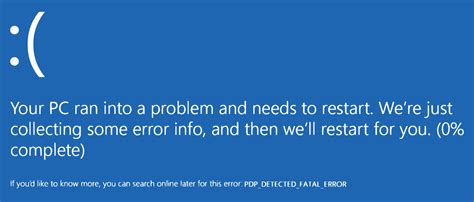
Если драйверы не установлены или установлены неправильно, видеокарта не сможет работать корректно и выдавать изображение на экране. Это может происходить по разным причинам:
1. Установлены устаревшие драйверы Старые версии драйверов могут быть несовместимы с новыми играми и программным обеспечением. В таком случае, необходимо обновить драйверы до последней доступной версии. Обычно производители видеокарт регулярно выпускают обновления драйверов, которые исправляют ошибки и улучшают производительность. | 2. Не установлены драйверы Если видеокарта новая или была заменена, может быть случай, когда драйверы для нее не были установлены. В этом случае необходимо скачать и установить драйверы с официального сайта производителя видеокарты. |
3. Корректировки в системе Иногда различные изменения в системе могут приводить к коррозии драйверов. Например, обновление операционной системы или установка новых программ может неправильно настроить драйверы. В этом случае необходимо проверить настройки драйверов и, если необходимо, переустановить их. | 4. Конфликты драйверов Иногда на компьютере могут быть установлены драйверы разных видеокарт, что может вызывать конфликты. В таком случае необходимо удалить ненужные драйверы и оставить только один драйвер для используемой видеокарты. |
Для решения проблем с драйверами рекомендуется использовать специальные программы, например, Driver Booster или Driver Easy, которые позволяют автоматически обновлять и устанавливать драйверы. Также можно проверить официальный сайт производителя видеокарты и скачать последнюю доступную версию драйверов вручную.
Нагрев видеокарты

Видеокарта – это мощное устройство, которое выполняет сложные графические вычисления и обрабатывает больший объем информации, чем другие компоненты компьютера. В процессе работы она выделяет огромное количество тепла. Чтобы защититься от перегрева, у видеокарты предусмотрена система охлаждения.
Если система охлаждения не справляется со своей задачей или работает с ошибками, видеокарта может нагреваться сверх меры и перестать функционировать.
Среди распространенных причин неправильной работы системы охлаждения видеокарты можно назвать пыль, которая скапливается на радиаторах и вентиляторах, блокировку воздушного потока из-за несоблюдения правил установки видеокарты или недостаточного удаления защитных пленок с ее поверхности.
Чтобы избежать проблем со своей видеокартой, рекомендуется регулярно удалять пыль, внимательно устанавливать карту с соблюдением рекомендаций производителя и убедиться в правильной работе системы охлаждения.
Необходимость обновления BIOS
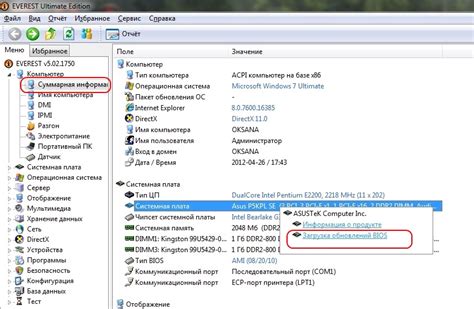
Видеокарты выпускаются производителями с учетом последних обновлений BIOS, и чтобы они могли корректно работать, необходимо обновить версию BIOS на материнской плате. В противном случае, видеокарта может не распознаваться или работать некорректно.
Особенно часто обновление BIOS требуется при установке новой видеокарты или использовании новых технологий и стандартов, которые могут не поддерживаться устаревшей версией BIOS.
Для обновления BIOS необходимо посетить официальный сайт производителя материнской платы и найти соответствующий раздел с загрузками. Там будет доступна последняя версия BIOS, которую можно скачать и установить на компьютер. При этом необходимо тщательно следовать инструкциям по обновлению BIOS, чтобы избежать возможных проблем.
Важно отметить, что обновление BIOS является ответственной операцией и требует аккуратности. При неправильном обновлении BIOS можно повредить компьютер и получить серьезные проблемы с его работой. Поэтому перед обновлением BIOS рекомендуется создать резервную копию важных данных и проконсультироваться с опытными специалистами.
Обновление BIOS может решить проблему неработоспособности видеокарты и обеспечить ее полноценную работу в системе.
Нехватка питания видеокарты

Современные видеокарты требуют значительное количество энергии для работы и могут потреблять до 300 Вт или более. Если ваш блок питания не может обеспечить достаточное питание видеокарты, она может не включаться или работать ненадежно.
Чтобы убедиться, что причина проблемы в недостатке питания, можно проверить следующее:
- Убедитесь, что видеокарта правильно подключена к блоку питания. Проверьте, что все кабели тщательно подключены и не имеют повреждений.
- Убедитесь, что ваш блок питания имеет достаточную мощность для питания видеокарты. Смотрите на мощность блока питания (обычно это указано на его корпусе или в его документации). Если его мощность ниже требуемой для работы вашей видеокарты, возможно, вам придется приобрести новый блок питания.
- Проверьте, что ваш блок питания поддерживает необходимые разъемы для подключения видеокарты. Некоторые видеокарты могут требовать особые разъемы для подачи дополнительного питания. Убедитесь, что ваш блок питания обладает необходимыми разъемами.
- Проверьте температуру блока питания. Высокая температура блока питания может привести к его перегреву и снижению его мощности. Убедитесь, что блок питания достаточно охлаждается и не забит пылью.
Если после проверки всех указанных пунктов проблема с питанием видеокарты не устраняется, возможно, потребуется замена блока питания или обращение к специалисту по ремонту компьютеров.
Конфликт с другими устройствами
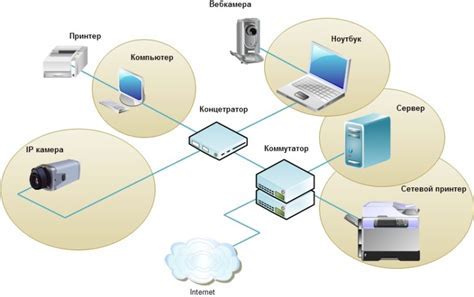
Если видеокарта не работает при включении компьютера, причиной могут быть конфликты с другими устройствами. Это может произойти, когда видеокарта пытается использовать ресурсы, которые уже используются другими компонентами компьютера, такими как звуковая карта или сетевая карта.
Чтобы решить эту проблему, вам может потребоваться изменить настройки устройств в BIOS компьютера. Для этого нужно зайти в BIOS и проверить конфигурацию системных ресурсов. В некоторых случаях может потребоваться изменить значения IRQ (Interrupt Request) или выбрать опцию "Plug and Play OS" в настройках BIOS.
Если изменение настроек не помогает, попробуйте отключить другие устройства и проверить работу видеокарты. Выключите компьютер, отсоедините ненужные устройства, включите компьютер и проверьте, работает ли видеокарта.
Если видеокарта заработала после отключения других устройств, возможно, придется заменить или обновить конфликтующее устройство. Для этого лучше обратиться к специалисту или посетить сервисный центр.
Повреждение видеокарты

Повреждение видеокарты может быть одной из причин неработоспособности при включении компьютера. Вот несколько вариантов, которые могут привести к повреждению видеокарты:
- Перегрев. Если видеокарта перегревается из-за недостаточной вентиляции внутри компьютера или из-за запыленности радиатора, это может привести к повреждению компонентов видеокарты.
- Электростатический разряд. При работе с компонентами компьютера, особенно при их установке или снятии, разряд статического электричества может повредить видеокарту.
- Механические повреждения. Падение или удары могут привести к повреждению разъемов или микросхем на видеокарте.
- Неисправность питания. Неустойчивое или неправильное питание может вызвать необратимые повреждения на видеокарте.
- Программные ошибки. Некорректный драйвер или неправильные настройки могут вызывать проблемы с видеокартой.
Если ваша видеокарта повреждена, рекомендуется обратиться к специалистам для диагностики и ремонта. В некоторых случаях может потребоваться замена видеокарты на новую.
Превышение мощности блока питания

Если ваш блок питания не может обеспечить необходимое электричество для работы видеокарты, то она может оставаться без питания. Это может произойти, если блок питания имеет недостаточную мощность или если к нему подключены слишком много других устройств, потребляющих энергию.
Проверьте мощность вашего блока питания и сравните ее с требованиями видеокарты производителя. Если мощность не соответствует требованиям, вам потребуется обновить блок питания на более мощный.
Также стоит убедиться, что батарея вашего блока питания в хорошем состоянии, так как, если она слаба, она может не справиться с подачей достаточного электричества для работы видеокарты.
Необходимо помнить, что превышение мощности блока питания может вызвать другие проблемы с вашей системой, поэтому важно иметь подходящий по мощности блок питания для всех устройств в компьютере.



